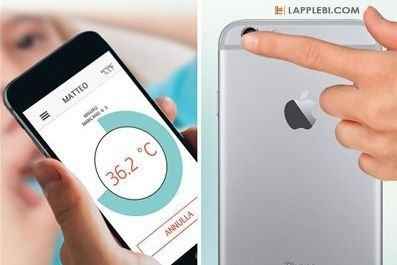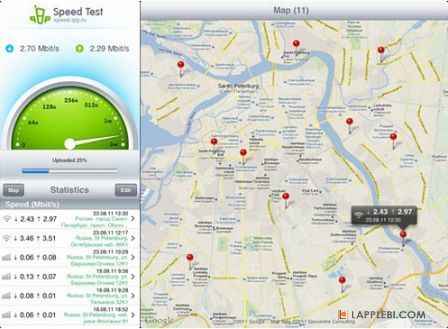Flying Ruler. Удивительно, но оно работает!
Начнём сразу с обсуждения функциональных возможностей. Для начала приложение попросит нас откалибровать смартфон, для получения более точных результатов измерения. Как основная, так и расширенная калибровка займёт не больше 1 минуты. Затем мы переходим на главный экран. Тут 4 кнопки 2 побольше и 2 поменьше. 2 большие открывают экран измерения, либо мы измеряем расстояние с помощью линейки, либо углы. Кнопка с транспортиром знакома все нам ещё со школы. Тут же есть ещё и настройки, и даже справка.

Справку, рекомендую, прочитать всем, кто собирается пользоваться этим приложением. Там, действительно, много нужной и важной о том, как правильно производить замеры. Если на вашем смартфоне присутствует чехол, то не забудьте указать это в настройках. Для этого есть специальный ползунок толщина чехла. При чём любопытно то, что толщина виртуального чехла на экране, соответствует реальным размерам, поэтому этот параметр можно выставить, что называется, на глаз. После того, как всё настроено, нужно срочно переходить к замерам все и вся.
Что можно померять?
Я уже измерил у себя всё, что только можно у себя дом, и в редакционном офисе. Поэтому готов поделиться впечатлениями. Для измерения есть 3 режима бегущая линейка, измерение вдоль линии, и измерение расстояния между параллельными поверхностями. Каждый тип измерения работает по 1 принципу. Мы кладем телефон, жмем на кнопку замера, ждём пока ободок кнопки покраснеет, и просто аккуратненько переносим смартфон в конечную точку. Первые два режима, по сути своей, очень похожи. В одном мы используем виртуальную линейку для замеров, во-втором используются габариты смартфона.

Механика замеров везде остается одинаковой приложили, дождались покраснения кнопки, перенесли, положили, дождались писка, посмотрели результат, повторили ещё пару раз для получения более точного среднего значения. На экране голубыми цифрами высвечивается результат текущего замера, желтыми средняя цифра. Под желтым счётчиком так же есть количество произведенных замеров. Конечно, некоторые погрешности присутствует, но в большинстве случаев она составляет не более 4%. Да и ни кто не мешает произвести замеры несколько раз. Времени это занимает совсем немного. Третий тип изменений касается параллельных поверхностей.
Например, если нам нужно замерить расстояние между 2 тумбочками, или скажем коробками от Ipad, то можно пользоваться запросто, главное не вертеть и не крутить телефон в процессе проведения замеров, так результаты будут точнее. Дальше у нас углы. Способов измерения углов поменьше 2шт. Первый способ нужен для замеров углов на горизонтальной поверхности, без отрыва телефона.
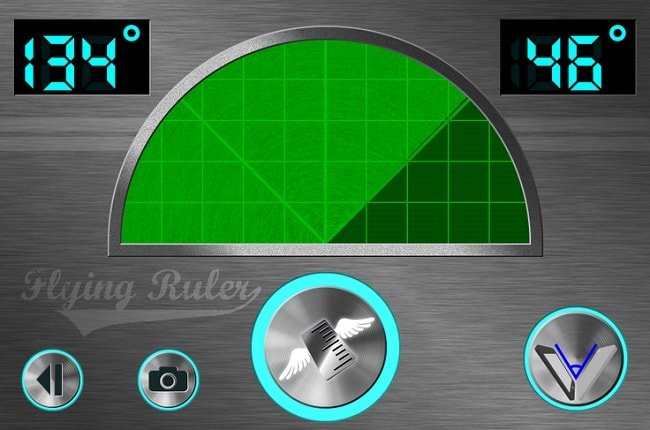
Логика измерения такая же кладем устройство, жмём кнопку, ждем когда он покраснеет, поворачиваем, ждем сигнала и получаем результат. Все очень и очень просто, а что самое главное точно. Во-втором случае мы замеряем вертикальные углы, ну или как их ещё назвать. Допустим, угл, на которой открыта крышка ноутбука. В общем, измерить можно вообще всё, что попадется под руку. Собственно, последние пару дней, я именно этим и занимался. И кроме всего прочего, стоит отметить, что вы всегда сможете сфотографировать то, что замеряете. Отметить стрелками замеряемый отрезок или угл, и сохранить фото в галерее. Ну и что самое главное оно работает.
Конечно, есть вопросы, например, по интерфейсу. Ну никак не вписывается в IOS7, да и, честного говоря, в IOS 6 он тоже не был бы к месту.
- Дата: 11-11-2017, 21:52